طريقة تحرى الخلل وإصلاحه عندما لا يرسل فيس بوك رمز أمان
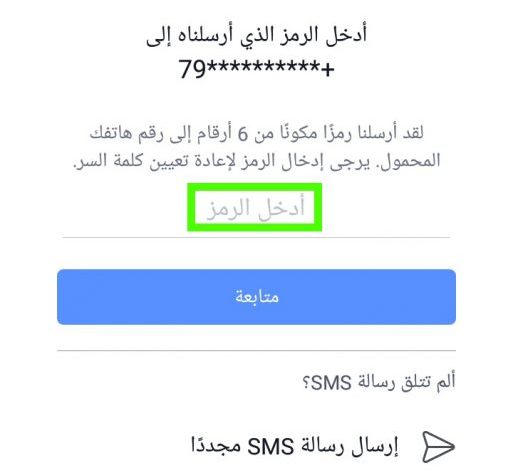
لا يرسل فيس بوك رمز أمان ، أحيانا يرسل لك فيس بوك رمز أمان للتحقق من هويتك إذا حاولت تسجيل الدخول باستخدام متصفح أو جهاز مختلف، مثل العديد من مواقع الويب والتطبيقات، ويعد الأمان الإضافي أمرًا بالغ الأهمية لحماية حسابك، ولكنه لا يعمل دائمًا بشكل صحيح تمامًا، فعلى سبيل المثال، هناك أوقات تنتظر فيها رمزًا لا يأتي أبدًا، والذي من الواضح أنه يمكن أن يمنعك من تسجيل الدخول واستخدام فيس بوك.
طريقة تحرى الخلل وإصلاحه عندما لا يرسل فيس بوك رمز أمان
وهناك عدد من الأسباب لعدم وصول الرمز الخاص بك، فيما يلي بعض الحلول الأكثر شيوعًا لهذه المشكلة المحبطة والمستهلكة للوقت، وفقا لما ذكره موقع “Business insider”.
قم بالتأكد من ملف البريد العشوائى
يعد الأكثر شيوعًا لعدم حصول الأشخاص على رمز الأمان الخاص بهم هو أنه انتقل إلى مجلد البريد العشوائي، لذا انتقل إلى هذا المجلد في برنامج البريد الإلكتروني الخاص بك وتحقق لمعرفة ما إذا كان موجود.
إذا كنت تتوقع وصول الرمز عبر الرسائل القصيرة، فضع في اعتبارك أن العديد من الهواتف تقوم بتصفية الرسائل النصية الواردة من قبل مرسلين غير معروفين، وقد يكون الرمز الخاص بك في مجلد المرسلين غير المعروفين.
اطلب الكود بطريقة مختلفة
يحصل معظم الأشخاص على رمز أمان فيس بوك الخاص بهم عبر البريد الإلكتروني، ولكن هذا ليس خيارك الوحيد.
إذا طلبت الرمز ولم يبدو أنه وصل عبر البريد الإلكتروني، فيمكنك تبديله وتسليمه إلى تطبيق الرسائل النصية عبر الرسائل القصيرة بدلاً من ذلك، أو العكس.
يمكنك للقيام بذلك أن تتبع هذه الخطوات:
حاول تسجيل الدخول إلى فيس بوك، عندما يطلب رمزًا، اختر إعادة الإرسال.
إذا لم تحصل على الرمز حتى الآن، فاضغط فوق الحاجة إلى طريقة أخرى للمصادقة واتبع الإرشادات لاستخدام طريقة تسليم بديلة، مثل عنوان البريد الإلكتروني المسجل لحسابك.
تأكد من أن لديك اتصال إنترنت موثوق
لا تغفل ما هو واضح: هل لديك اتصال إنترنت فعال وموثوق؟ إذا كنت تطلب رمزًا أثناء الاتصال بشبكة Wi-Fi عامة، على سبيل المثال، فقد يعني الاتصال الضعيف عدم إرسال الطلب أبدًا.
قم بإيقاف تشغيل شبكة Wi-Fi بهاتفك واستخدم البيانات الخلوية فقط، وإذا كنت في المنزل، ففكر في إعادة تشغيل جهاز توجيه Wi-Fi.
اعد تشغيل أجهزتك
هناك أشياء بسيطة أخرى يمكنك القيام بها لبدء استخدام فيس بوك وتشغيله، فقد يعاني هاتفك أو جهاز الكمبيوتر الخاص بك من خلل مؤقت يمكن إزالته مع إعادة التشغيل.
قبل إعادة تشغيل الجهاز بالكامل، امنح التطبيق فرصة: أغلق فيس بوك تمامًا، ثم ابدأ تشغيل التطبيق مرة أخرى.
إذا لم يؤد ذلك إلى حل المشكلة، فقم بإغلاق جهاز أيفون الخاص بك وإعادة تشغيله، ولإغلاق معظم هواتف Android ، اضغط مع الاستمرار على زر الطاقة، ثم اختر إيقاف التشغيل عند ظهور الخيار على الشاشة، ثم حاول فيس بوك مرة أخرى.




